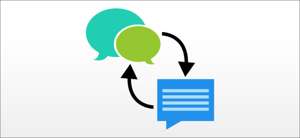[삼]
WhatsApp을 사용하면 Windows 및 Mac에서 음성 및 화상 통화를 할 수 있습니다. 스마트 폰을 통해 컴퓨터를 사용하는 것이 좋습니다. WhatsApp의 데스크톱 응용 프로그램을 사용하여 음성 및 화상 통화를 만드는 방법을 보여줍니다.
WhatsApp에서 전화를 걸어야하는 것
데스크톱에서 WhatsApp 호출을 만들 수 있지만, 알아야 할 몇 가지 제한 사항이 있습니다. Windows 용 WhatsApp에서 데스크톱 호출을 사용하려면 Windows 10 64 비트 버전 1903 또는 최신 버전으로 업데이트해야합니다. 마찬가지로, Mac에서, WhatsApp 데스크탑 Calling은 MacOS 10.13 높은 시에라 또는 최신 버전에서 지원됩니다.
관련된: 컴퓨터 (및 웹)에서 WhatsApp을 사용하는 방법
WhatsApp 데스크탑 응용 프로그램의 최신 버전도 필요합니다. 윈도우 또는 맥 (스마트 폰뿐만 아니라). 음성 및 화상 통화는 WhatsApp 웹에서 지원되지 않습니다.
스마트 폰과 컴퓨터가 인터넷 연결이 있고 최신 버전의 WhatsApp가 설치되어 있는지 확인해야합니다. WhatsApp은 WhatsApp 전용 데스크톱 응용 프로그램을 가지고 있지만, 여전히 인터넷과 컴퓨터에 근접한 휴대 전화가 여전히 필요합니다.
음성 및 화상 통화를 모두 사용하려면 카메라, 마이크 및 스피커가 있는지 확인해야합니다. 대부분의 노트북은 웹캠, 내장 마이크 및 한 쌍의 스피커가있는 배송됩니다. 그러나 바탕 화면이있는 경우이 장치 중 하나 또는 두 개가 없을 수 있습니다.
마지막으로 WhatsApp가 컴퓨터의 카메라와 마이크에 액세스 할 수 있는지 확인해야합니다. Mac에서 화면 왼쪽 상단의 Apple 로고를 클릭하고 "시스템 환경 설정"을 선택하십시오.
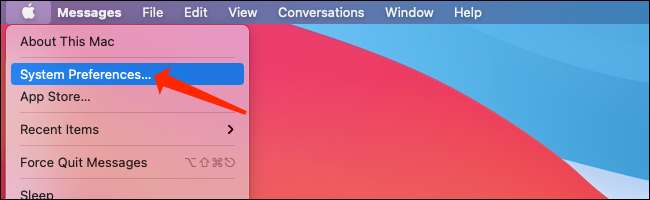
MacOS 시스템 환경 설정에서 "보안 및 앰프; 은둔."
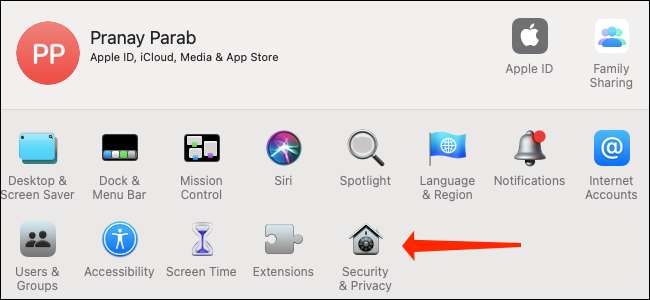
보안 및 앰프를 열었을 때; 개인 정보 설정 Mac에서 "카메라"를 클릭하고 "WhatsApp"옆의 상자를 확인했는지 확인하십시오.
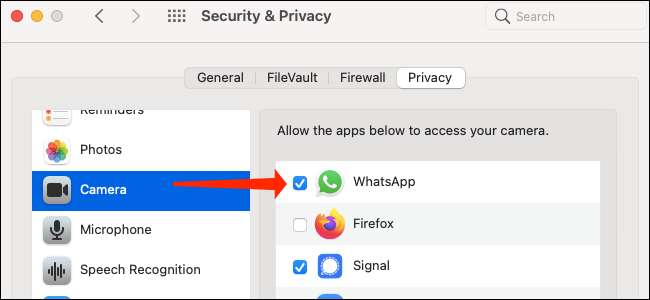
그런 다음 보안 및 앰프에서 "마이크"를 클릭 할 수 있습니다. MacOS의 개인 정보 설정 및 "WhatsApp"옆의 상자가 선택되어 있는지 확인하십시오.
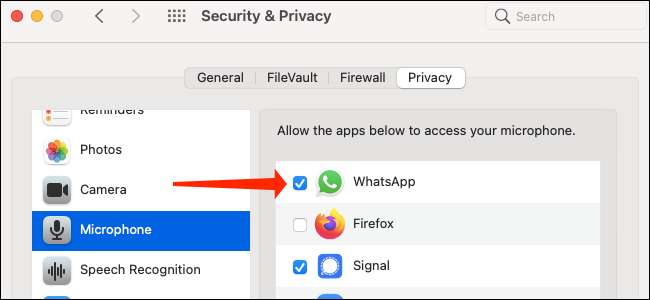
Windows 10에서는 설정 & gt; 프라이버시 & gt; 마이크로폰. "whatsapp"옆의 스위치가 "켜짐"으로 설정되어 있는지 확인하십시오. 그렇지 않은 경우 스위치를 한 번 클릭하여 WhatsApp에 대한 액세스를 허용하십시오.

Windows 10 용 WhatsApp을 카메라에 액세스하려면 설정 & gt; 프라이버시 & gt; 카메라. "whatsapp"옆의 스위치를 클릭하여 "켜짐"을 확인하십시오.
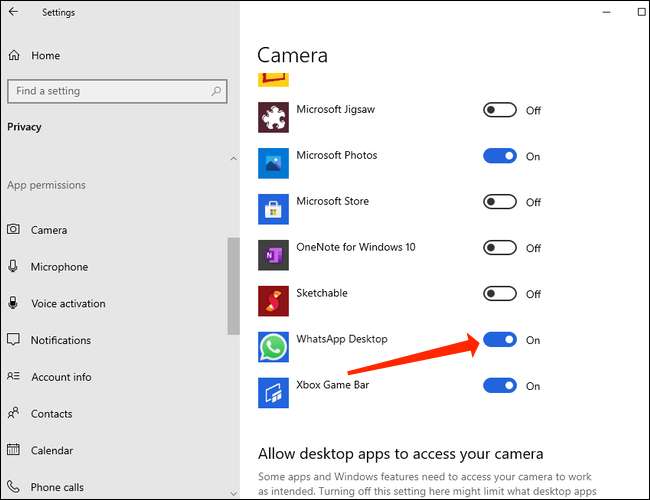
마지막으로 WhatsApp이 데스크톱에서 그룹 호출 또는 가상 오디오 및 비디오 장치를 지원하지 않음을 알아야합니다.
Windows 및 Mac에서 WhatsApp 음성 및 비디오 호출을 만드는 방법
Desktop에서 WhatsApp 호출을 시작하기 전에 WhatsApp의 최신 버전을 설치해야합니다. 윈도우 또는 맥 ...에 스마트 폰을 사용하여 스마트 폰 연결에 대한 지침이 바탕 화면에서 WhatsApp를 사용하는 방법이있는 화면에 QR 코드가 표시됩니다.
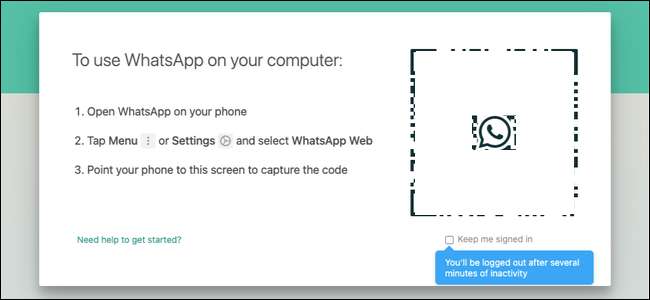
이제 스마트 폰에서 WhatsApp을 엽니 다. iPhone이면 Whatsapp의 채팅 페이지를 열고 화면 오른쪽 하단의 "설정"버튼을 누릅니다.

Android 용 WhatsApp에서 채팅 페이지를 열고 화면의 오른쪽 상단 부분에서 3 점 아이콘을 탭합니다.
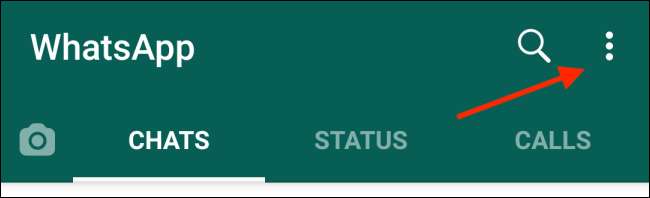
스마트 폰의 WhatsApp 설정에서 "WhatsApp 웹 / 데스크톱"을 선택하십시오.
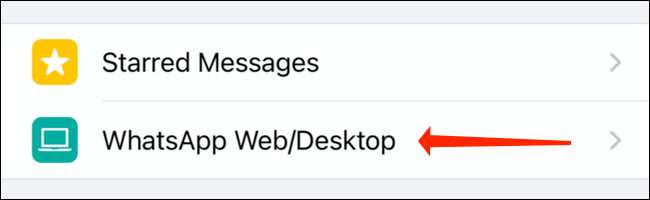
WhatsApp의 설정의 다음 화면에서 "장치 링크"를 누릅니다.
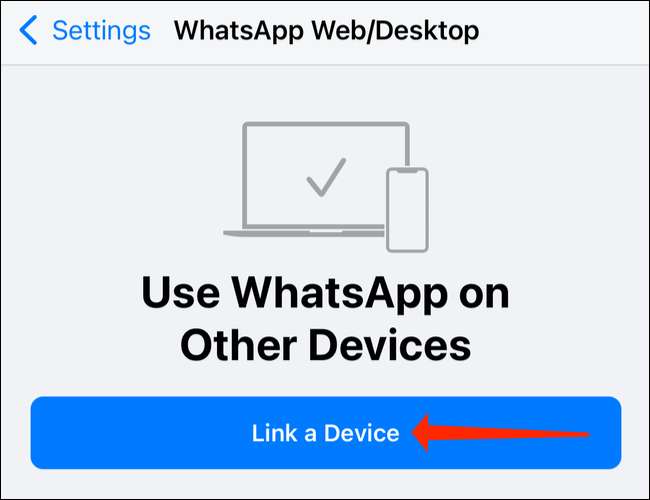
링크 프로세스를 완료하려면 스마트 폰에서 지문이나 얼굴 잠금 해제를 사용하여 인증해야합니다. 그렇게하면 WhatsApp이 휴대 전화의 카메라를 열 것입니다. 컴퓨터의 QR 코드에서 바탕 화면에서 WhatsApp을 사용하기 시작하십시오.
우리는 지금 집에 들어가고 있습니다. 컴퓨터의 WhatsApp에서 모든 채팅을 열고 전화 아이콘을 클릭하여 음성 통화를하십시오. 전화 아이콘은 카메라 아이콘 옆의 채팅 창의 맨 위 줄에 있습니다.

WhatsApp에서 데스크톱 화상 통화를하려면 앱에서 채팅을 열고 상단 표시 줄에있는 카메라 아이콘을 연락처의 이름 오른쪽에 누릅니다.

WhatsApp에서 데스크톱 통화를 밟으면 카메라, 마이크, 3 도트 아이콘 및 빨간색 엔드 호출 버튼의 4 개의 아이콘이 표시됩니다. 음성 통화 로이 아이콘은 화면 오른쪽 상단에 연락처 이름과 함께 나타납니다. 화상 통화 중이라면 비디오 창 안에이 아이콘이 표시됩니다.
카메라 아이콘을 사용하면 화상 통화 중에 카메라를 활성화 또는 비활성화 할 수 있습니다. 음성 통화를 할 때 히트를 누르면 화상 통화로 전환됩니다.
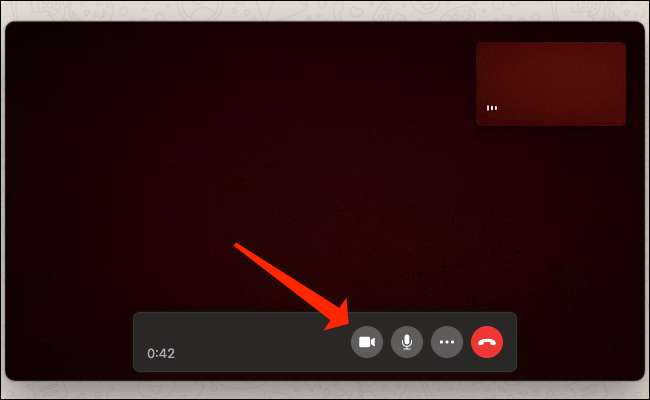
마이크 아이콘을 사용하면 마이크를 음소거하거나 음소거 해제 할 수 있습니다.
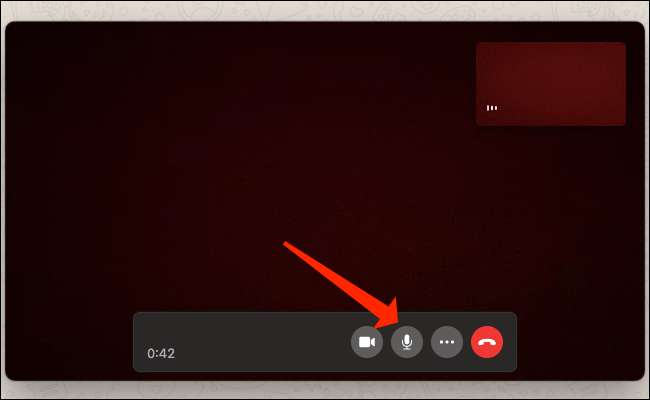
3 도트 아이콘은 카메라 및 비디오 설정을여십시오. 카메라, 마이크 및 오디오 출력 장치를 변경할 수 있습니다. 예를 들어 내장 옵션 대신 외부 마이크를 사용하려면이 옵션을 사용할 수 있습니다.

WhatsApp의 데스크톱 응용 프로그램에서 음성 또는 화상 통화를 종료하려면 빨간색 엔드 호출 버튼을 누릅니다.
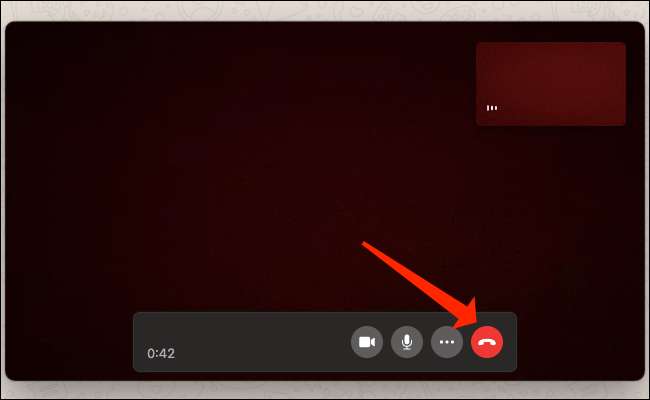
WhatsApp의 데스크톱 응용 프로그램을 사용하여 음성 및 화상 통화를 만드는 것에 대해 알아야 할 모든 것입니다. 여러 플랫폼에서 WhatsApp을 사용하고 있으므로 방법을 찾아야합니다. WhatsApp 계정을 보호하고, 도.
관련된: WhatsApp 계정을 보호하는 방법